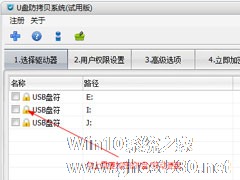-
U盘使用常见问题及解决办法大盘点
- 时间:2024-11-23 03:56:21
大家好,今天Win10系统之家小编给大家分享「U盘使用常见问题及解决办法大盘点」的知识,如果能碰巧解决你现在面临的问题,记得收藏本站或分享给你的好友们哟~,现在开始吧!
目前在我们的日常生活中,U盘已经成为了一种随身必备的产品。我们一些重要的资料数据文档都可以存在我们心爱的U盘上。然后一旦我们的U盘发生了一些问题,而无法正常使用的情况下,这时候我们该如何进行处理呢?下面小编就针对大家日常中遇到的问题进行汇总。
U盘常见问题一:检测到盘符提示磁盘未格式化,是否要格式化,磁盘0字节,打不开磁盘。
在使用U盘的过程中经常会遇到无法格式化U盘和U盘属性显示为0字节的问题。当插入U盘后,双击打开U盘时,会弹出一个提示窗口“您的磁盘未被格式化,是否进行格式化”。当您点击确定格式化后,又提示您“windows 无法完成格式化”。我们点击U盘右键查看“属性”时,您会发现可用空间和已用空间都显示0字节了,如下三张图所示:



原因分析:
出现这种情况,一方面是由于U盘本身质量的问题,另外一方面就是我们操作不当造成的。那我们该如何解决U盘无法格式化且U盘属性显示0字节的问题呢?
解决方案:
第一步骤:鼠标单击U盘右键“属性” -“工具” - “开始检查” - “自动修复和恢复”。这个方法的成功率很低,如果没什么反应的话,就继续下一步骤。
第二步骤:百度搜索“Usboot工具”找到并下载Usboot工具,运行Usboot工具后在“HDD模式”下对U盘强行格式化。我们按照软件的提示拔插U盘,用此方法虽然强行格式化了U盘,但部分U盘可能还是显示0字节,照样没办法打开U盘,这一步骤只能搞定部分U盘,如果还不能搞定的我们可以继续下一步骤!
第三步骤:你要是觉得“第一步骤”和“第二步骤”很麻烦,那么你可以直接执行第三步骤的操作,我们拆开U盘,查看U盘芯片的型号,然后我们在百度上搜索该型号的量产工具即可解决问题了!
以上三个步骤可以解决大部分U盘属性显示0字节且无法格式化的问题。如果还是不能解决的话,估计就是您的U盘的Flash芯片坏掉了。U盘报废了,再买一个u盘!
U盘常见问题二:u盘插入USB插口通电后指示灯不闪烁。
原因分析:可能是USB接口坏了
解决方案:请换另一个USB插口试试,建议插入到主机后置的USB接口处,如果还不行,那么建议换另外一台电脑试试。若是依旧不能解决问题,请您与u盘经销商联系返还更换u盘!
U盘常见问题三:u盘插入USB插口后不认u盘,而且u盘文件也不能读取(能识别盘符里面的文件乱码)
问题分析1:bios设置里面的USB接口关闭了;
解决问题1:重启电脑进入bios设置将USB接口打开即可。
问题分析2:您电脑主机前置的USB插口没有接线到主板;
解决问题2:建议您把u盘插入到电脑主机箱后置的USB接口处试试。
问题分析3:可能是您的操作系统未安装u盘驱动;
解决问题3:建议您下载个驱动精灵或者其他驱动包更新下u盘驱动。
问题分析4:依旧是您的主板USB插口出现故障(包括USB插口芯片故障);
解决问题4:那你就需要去专业维修主板的地方维修了,或者花点本钱重新更换主板咯。
以上就是关于「U盘使用常见问题及解决办法大盘点」的全部内容,本文讲解到这里啦,希望对大家有所帮助。如果你还想了解更多这方面的信息,记得收藏关注本站~
『Win10系统之家www.ghost580.net♀独家使♀用,未经允许不得转载!』
相关文章
-

目前在我们的日常生活中,U盘已经成为了一种随身必备的产品。我们一些重要的资料数据文档都可以存在我们心爱的U盘上。然后一旦我们的U盘发生了一些问题,而无法正常使用的情况下,这时候我们该如何进行处理呢?下面小编就针对大家日常中遇到的问题进行汇总。
U盘常见问题一:检测到盘符提示磁盘未格式化,是否要格式化,磁盘0字节,打不开磁盘。
在使用U盘的过程中经常会遇到无法格... -

U盘因其小巧轻便而迅速占领了光驱曾经的市场,现在的电脑用户也将U盘作为装系统的首选。我们都会把手头上重要的学习、工作资料存储在这个小家伙身上。虽然说U盘的价钱便宜,但是这些资料对我们而言却不是金钱可以买来的。因此规范使用U盘显得尤其的重要,现在我们就为大家分享下规范使用U盘的技巧。
不使用优盘时,记得让优盘休息
我相信很多朋友在使用完优盘后都会自觉的将其拔出,... -

对U盘有所研究的用户都知道决定着U盘寿命的是闪存,而闪存的擦写速度又决定着闪存的寿命。因此我们在选购U盘的时候便可以根据选择闪存的寿命来进行选择。因此,我们今天便为大家详细地介绍下闪存的三种类型以及他们的优缺点,一起来学习下吧。
一般闪存类型分为TLC、MLC、SLC三类,价格当然也是依次递增的了。市场上的几十元的U盘绝大多数属于TLC类型。
SLC、MLC和... -
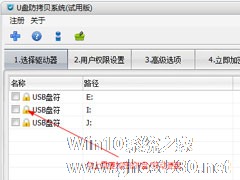
U盘防拷贝系统是一个非常有用的小程序,可以帮助你对U盘进行设置,防止U盘里的数据被人拷贝删除,保障U盘数据安全,让其他人只能打开使用观看,却无法进行其他操作。绿色、小巧、功能强大。那么要如何使用U盘防拷贝系统呢?下面小编就给大家带领U盘防拷贝系统的使用流程。
详细如下:
1、运行软件,可看到如下界面,如果列表里没有您的U盘,请先把U盘插入电脑,再点击“刷新”按...